البرنامج التعليمي: كيفية دمج مفاتيح المرور في Angular
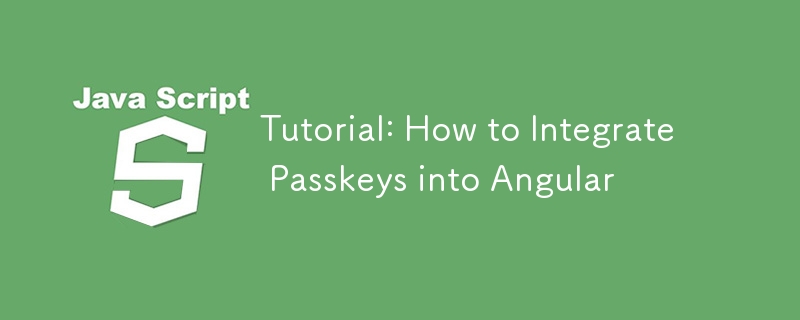
تنفيذ مصادقة مفتاح المرور في Angular باستخدام TypeScript
في هذا الدليل، سنتعرف على عملية دمج مصادقة مفتاح المرور في تطبيق Angular باستخدام TypeScript. توفر مفاتيح المرور طريقة آمنة وقابلة للتطوير لإدارة مصادقة المستخدم، مما يلغي الحاجة إلى كلمات المرور التقليدية.
شاهد البرنامج التعليمي الكامل في منشور مدونتنا الأصلي هنا
المتطلبات الأساسية
قبل البدء، تأكد من أنك على دراية بـ Angular وHTML وCSS وTypeScript. بالإضافة إلى ذلك، تأكد من تثبيت Node.js وNPM على جهازك. يوصى بتثبيت Angular CLI في هذا البرنامج التعليمي:
npm install -g @angular/cli
إعداد المشروع الزاوي
أولاً، لنقم بإنشاء مشروع Angular جديد. في هذا المثال، نستخدم الإصدار Angular 15.2.9:
ng new passkeys-demo-angular
أثناء الإعداد، اختر الخيارات التالية:
- مشاركة بيانات الاستخدام باسم مستعار: لا
- التوجيه الزاوي: نعم
- تنسيق ورقة الأنماط: CSS
- تمكين SSR: لا (اختر نعم إذا كان التطبيق الخاص بك يتطلب عرضًا من جانب الخادم)
بمجرد اكتمال الإعداد، قم بتشغيل التطبيق للتأكد من أن كل شيء يعمل:
ng serve
دمج Corbado لمصادقة مفتاح المرور
1. قم بإعداد حساب كوربادو الخاص بك
للبدء، قم بإنشاء حساب على لوحة مطوري Corbado. تتيح لك هذه الخطوة تجربة تسجيل مفتاح المرور بشكل مباشر. بعد التسجيل، قم بإنشاء مشروع داخل Corbado عن طريق تحديد "Corbado Complete" كمنتجك. حدد "تطبيق الويب" كنوع التطبيق، وبالنسبة للإطار، حدد Angular. في إعدادات التطبيق، استخدم التفاصيل التالية:
- عنوان URL للتطبيق: http://localhost:4200
- معرف الطرف المعتمد: المضيف المحلي
2. تضمين مكون واجهة المستخدم Corbado
بعد ذلك، ستحتاج إلى تثبيت الحزم المطلوبة لتكامل Corbado. انتقل إلى الدليل الجذر لمشروعك وقم بتثبيت الحزم اللازمة:
npm i @corbado/web-js npm i -D @corbado/types @types/react @types/ua-parser-js
تعديل app.component.ts لتهيئة Corbado عند بدء تشغيل التطبيق:
import { Component, OnInit } from '@angular/core';
import Corbado from "@corbado/web-js";
@Component({
selector: 'app-root',
templateUrl: './app.component.html',
styleUrls: ['./app.component.css']
})
export class AppComponent implements OnInit {
title = 'passkeys-demo-angular';
isInitialized = false;
constructor() {
}
ngOnInit(): void {
this.initialize();
}
async initialize() {
try {
await Corbado.load({
projectId: "",
darkMode: 'off'
});
this.isInitialized = true;
} catch (error) {
console.error('Initialization failed:', error);
}
}
}
3. إنشاء مكونات تسجيل الدخول والملف الشخصي
قم بإنشاء مكونين: أحدهما لعرض واجهة مستخدم تسجيل الدخول بمفتاح المرور والآخر لعرض معلومات المستخدم الأساسية عند المصادقة الناجحة:
ng generate component login ng generate component profile
قم بتحديث app-routing.module.ts الخاص بك لتحديد مسارات تسجيل الدخول ومكونات الملف الشخصي:
// src/app/app-routing.module.ts
import { NgModule } from '@angular/core';
import { ProfileComponent } from "./profile/profile.component";
import { RouterModule, Routes } from "@angular/router";
import { LoginComponent } from "./login/login.component";
const routes: Routes = [
{ path: 'profile', component: ProfileComponent },
{ path: 'login', component: LoginComponent },
{ path: '', component: LoginComponent },
{ path: '**', redirectTo: '/' }
]
@NgModule({
imports: [
RouterModule.forRoot(routes)
],
exports: [RouterModule]
})
export class AppRoutingModule {
}
في تسجيل الدخول.component.ts، قم بإعداد واجهة مستخدم مصادقة مفتاح المرور وتحديد السلوك بعد تسجيل الدخول الناجح:
import { Component, OnInit, ViewChild, ElementRef, AfterViewInit } from '@angular/core';
import { Router } from '@angular/router';
import Corbado from "@corbado/web-js";
@Component({
selector: 'app-login',
templateUrl: './login.component.html',
styleUrls: ['./login.component.css']
})
export class LoginComponent implements OnInit, AfterViewInit {
@ViewChild('authElement', { static: false }) authElement!: ElementRef; // Access the element
constructor(private router: Router) {
}
ngOnInit() {
if (Corbado.user) {
this.router.navigate(['/profile']);
}
}
ngAfterViewInit() {
// Mount the Corbado auth UI after the view initializes
Corbado.mountAuthUI(this.authElement.nativeElement, {
onLoggedIn: () => this.router.navigate(['/profile']), // Use Angular's router instead of window.location
});
}
}
وفي ملف login.component.html أضف ما يلي:
4. إعداد صفحة الملف الشخصي
ستعرض صفحة الملف الشخصي معلومات المستخدم الأساسية (معرف المستخدم والبريد الإلكتروني) وتوفر زر تسجيل الخروج. إذا لم يقوم المستخدم بتسجيل الدخول، فستطالبه الصفحة بالعودة إلى الصفحة الرئيسية:
import { Component } from '@angular/core';
import { Router } from "@angular/router";
import Corbado from "@corbado/web-js";
@Component({
selector: 'app-profile',
templateUrl: './profile.component.html',
styleUrls: ['./profile.component.css']
})
export class ProfileComponent {
user = Corbado.user
constructor(private router: Router) {
}
async handleLogout() {
await Corbado.logout()
await this.router.navigate(['/']);
}
}
في ملف Profile.component.html، عرض معلومات المستخدم بشكل مشروط بناءً على حالة المصادقة الخاصة به:
Profile Page
User-ID: {{user.sub}}
Email: {{user.email}}You're not logged in.
Please go back to home to log in.
تشغيل التطبيق
بمجرد إعداد كل شيء، قم بتشغيل التطبيق:
ng serve
قم بزيارة http://localhost:4200 لعرض شاشة تسجيل الدخول، وبعد المصادقة الناجحة، سيتم إعادة توجيهك إلى صفحة الملف الشخصي.
خاتمة
يوضح هذا البرنامج التعليمي كيفية دمج مصادقة مفتاح المرور في تطبيق Angular باستخدام Corbado. باستخدام أدوات Corbado، أصبح تنفيذ المصادقة بدون كلمة مرور أمرًا مباشرًا وآمنًا. لمزيد من التفاصيل حول إدارة الجلسة والميزات المتقدمة الأخرى، راجع وثائق Corbado أو راجع منشور المدونة التفصيلي.
-
 المشبك ذلك! ملحق كود VSلقد نشرت اليوم أول ملحق VS Code - Clamp it! هذا الامتداد يجعل من السهل إنشاء الأحجام المثبتة لرمز CSS الخاص بك. لقد قمت بذلك لأنني أردت أن أكون أكثر...برمجة تم النشر بتاريخ 2024-11-06
المشبك ذلك! ملحق كود VSلقد نشرت اليوم أول ملحق VS Code - Clamp it! هذا الامتداد يجعل من السهل إنشاء الأحجام المثبتة لرمز CSS الخاص بك. لقد قمت بذلك لأنني أردت أن أكون أكثر...برمجة تم النشر بتاريخ 2024-11-06 -
 إتقان التغليف في جافا: دليل شامل مع أمثلةدليل مفصل لتغليف جافا يعد التغليف أحد مبادئ OOP الأربعة الأساسية (البرمجة الشيئية) في Java، إلى جانب الميراث وتعدد الأشكال والتجريد. يشير...برمجة تم النشر بتاريخ 2024-11-06
إتقان التغليف في جافا: دليل شامل مع أمثلةدليل مفصل لتغليف جافا يعد التغليف أحد مبادئ OOP الأربعة الأساسية (البرمجة الشيئية) في Java، إلى جانب الميراث وتعدد الأشكال والتجريد. يشير...برمجة تم النشر بتاريخ 2024-11-06 -
 استخدام واجهة برمجة تطبيقات التخزين المحلي مع JavaScript وReact JSJavaScript এবং React এ Local Storage API ব্যবহার সম্পর্কে বিস্তারিত আলোচনা করতে পারবেন? JavaScript এবং React এ Local Storage API ব্যবহার খুব ...برمجة تم النشر بتاريخ 2024-11-06
استخدام واجهة برمجة تطبيقات التخزين المحلي مع JavaScript وReact JSJavaScript এবং React এ Local Storage API ব্যবহার সম্পর্কে বিস্তারিত আলোচনা করতে পারবেন? JavaScript এবং React এ Local Storage API ব্যবহার খুব ...برمجة تم النشر بتاريخ 2024-11-06 -
 SAML مقابل OAuth مقابل OpenID Connectتم نشر هذه التدوينة في البداية على مدونتي. تحقق من المصدر الأصلي باستخدام الرابط أدناه: ...برمجة تم النشر بتاريخ 2024-11-06
SAML مقابل OAuth مقابل OpenID Connectتم نشر هذه التدوينة في البداية على مدونتي. تحقق من المصدر الأصلي باستخدام الرابط أدناه: ...برمجة تم النشر بتاريخ 2024-11-06 -
 كيفية إرجاع \'0\' بدلاً من NULL عند استخدام وظيفة SUM الخاصة بـ MySQL على مجموعات البيانات الفارغة؟كيفية استرداد "0" من دالة SUM الخاصة بـ MySQL في حالة عدم وجود قيم توفر وظيفة SUM في MySQL طريقة ملائمة لتجميع الأرقام الرقمية قيم. ...برمجة تم النشر بتاريخ 2024-11-06
كيفية إرجاع \'0\' بدلاً من NULL عند استخدام وظيفة SUM الخاصة بـ MySQL على مجموعات البيانات الفارغة؟كيفية استرداد "0" من دالة SUM الخاصة بـ MySQL في حالة عدم وجود قيم توفر وظيفة SUM في MySQL طريقة ملائمة لتجميع الأرقام الرقمية قيم. ...برمجة تم النشر بتاريخ 2024-11-06 -
 خلية حرة حرةمنذ وقت طويل، وفي نفس المجرة تمامًا، بدأت في محاولة إنشاء الخلية الحرة، كوسيلة لتعلم Angular 1.3. لقد وصلت إلى هذا الحد ثم تشتت انتباهي بأشياء أخرى، ك...برمجة تم النشر بتاريخ 2024-11-06
خلية حرة حرةمنذ وقت طويل، وفي نفس المجرة تمامًا، بدأت في محاولة إنشاء الخلية الحرة، كوسيلة لتعلم Angular 1.3. لقد وصلت إلى هذا الحد ثم تشتت انتباهي بأشياء أخرى، ك...برمجة تم النشر بتاريخ 2024-11-06 -
 لماذا لا يمكن إسناد استدعاءات الوظائف الافتراضية في PHP؟لا يمكن استدعاء الوظائف في الإعدادات الافتراضية لسمات PHP [مشكلة] على الرغم من وجود خبرة سابقة في البرمجة، إلا أنه مبتدئ في PHP في حيرة من أم...برمجة تم النشر بتاريخ 2024-11-06
لماذا لا يمكن إسناد استدعاءات الوظائف الافتراضية في PHP؟لا يمكن استدعاء الوظائف في الإعدادات الافتراضية لسمات PHP [مشكلة] على الرغم من وجود خبرة سابقة في البرمجة، إلا أنه مبتدئ في PHP في حيرة من أم...برمجة تم النشر بتاريخ 2024-11-06 -
 كيف يمكنني استبدال مسافات متعددة بمسافة واحدة بعد إهمال `ereg_replace`؟استبدال مسافات متعددة بمسافة واحدة: إهمال ereg_replace في حين أن استخدام ereg_replace لاستبدال مسافات متعددة بمسافة واحدة قد يبدو واضحًا، إلا ...برمجة تم النشر بتاريخ 2024-11-06
كيف يمكنني استبدال مسافات متعددة بمسافة واحدة بعد إهمال `ereg_replace`؟استبدال مسافات متعددة بمسافة واحدة: إهمال ereg_replace في حين أن استخدام ereg_replace لاستبدال مسافات متعددة بمسافة واحدة قد يبدو واضحًا، إلا ...برمجة تم النشر بتاريخ 2024-11-06 -
 كيف تبدأ العمل الحر؟هل تواجه صعوبة في كسب المال على Upwork؟ لا تقلق! لقد كنت هناك، وأنا هنا لمشاركة رحلتي في تحويل تلك الصراعات إلى نجاح. بالتفاني والنهج الصحيح، يمكن...برمجة تم النشر بتاريخ 2024-11-06
كيف تبدأ العمل الحر؟هل تواجه صعوبة في كسب المال على Upwork؟ لا تقلق! لقد كنت هناك، وأنا هنا لمشاركة رحلتي في تحويل تلك الصراعات إلى نجاح. بالتفاني والنهج الصحيح، يمكن...برمجة تم النشر بتاريخ 2024-11-06 -
 كيفية تحميل 8 أحرف في متغير __m256 كعوامات دقيقة واحدة معبأة؟تحميل 8 أحرف من الذاكرة إلى متغير __m256 كتعويم دقيق واحد في محاولة لتحسين خوارزمية للتمويه الغاوسي، يمكنك تسعى إلى استبدال استخدام المخزن الم...برمجة تم النشر بتاريخ 2024-11-06
كيفية تحميل 8 أحرف في متغير __m256 كعوامات دقيقة واحدة معبأة؟تحميل 8 أحرف من الذاكرة إلى متغير __m256 كتعويم دقيق واحد في محاولة لتحسين خوارزمية للتمويه الغاوسي، يمكنك تسعى إلى استبدال استخدام المخزن الم...برمجة تم النشر بتاريخ 2024-11-06 -
 كيفية العثور على التواجد التاسع لسلسلة فرعية في سلسلة في بيثون؟العثور على التكرار n لسلسلة فرعية في سلسلة تحديد الفهرس المطابق للتكرار n لسلسلة فرعية هو وهي مهمة تنشأ غالبًا في سيناريوهات البرمجة المختلفة....برمجة تم النشر بتاريخ 2024-11-06
كيفية العثور على التواجد التاسع لسلسلة فرعية في سلسلة في بيثون؟العثور على التكرار n لسلسلة فرعية في سلسلة تحديد الفهرس المطابق للتكرار n لسلسلة فرعية هو وهي مهمة تنشأ غالبًا في سيناريوهات البرمجة المختلفة....برمجة تم النشر بتاريخ 2024-11-06 -
 شرح لغات البرمجة؟ ملاحظة: تم إنشاء الصورة المصغرة باستخدام نموذج Flux Schnell بمساعدة ComfyUI؛ تمت كتابة هذه المقالة بمساعدة NI - الذكاء الطبيعي ؟ ليس لديك الوقت للق...برمجة تم النشر بتاريخ 2024-11-06
شرح لغات البرمجة؟ ملاحظة: تم إنشاء الصورة المصغرة باستخدام نموذج Flux Schnell بمساعدة ComfyUI؛ تمت كتابة هذه المقالة بمساعدة NI - الذكاء الطبيعي ؟ ليس لديك الوقت للق...برمجة تم النشر بتاريخ 2024-11-06 -
 انتقل إلى السياق - TODO() مقابل الخلفية() لا مزيد من الإرباك!في Go، تساعد حزمة السياق في إدارة القيم ذات نطاق الطلب، وإشارات الإلغاء، والمواعيد النهائية. هناك طريقتان شائعتان لبدء السياق هما context.TODO()...برمجة تم النشر بتاريخ 2024-11-06
انتقل إلى السياق - TODO() مقابل الخلفية() لا مزيد من الإرباك!في Go، تساعد حزمة السياق في إدارة القيم ذات نطاق الطلب، وإشارات الإلغاء، والمواعيد النهائية. هناك طريقتان شائعتان لبدء السياق هما context.TODO()...برمجة تم النشر بتاريخ 2024-11-06 -
 كيفية اكتشاف دعم مترجم C++ 11 في CMake؟اكتشاف دعم المترجم C 11 في CMake نظرة عامة في هذا الدليل، نستكشف طرقًا للكشف تلقائيًا عما إذا كان المترجم يدعم C 11 في الداخل CMake، يوفر تحلي...برمجة تم النشر بتاريخ 2024-11-06
كيفية اكتشاف دعم مترجم C++ 11 في CMake؟اكتشاف دعم المترجم C 11 في CMake نظرة عامة في هذا الدليل، نستكشف طرقًا للكشف تلقائيًا عما إذا كان المترجم يدعم C 11 في الداخل CMake، يوفر تحلي...برمجة تم النشر بتاريخ 2024-11-06 -
 الاختبار القائم على الملكية: الغوص العميق في نهج الاختبار الحديثيعد الاختبار القائم على الملكية أسلوب اختبار قويًا يركز على خصائص البرنامج أو خصائصه بدلاً من حالات المدخلات والمخرجات المحددة. على عكس الاختبار الت...برمجة تم النشر بتاريخ 2024-11-06
الاختبار القائم على الملكية: الغوص العميق في نهج الاختبار الحديثيعد الاختبار القائم على الملكية أسلوب اختبار قويًا يركز على خصائص البرنامج أو خصائصه بدلاً من حالات المدخلات والمخرجات المحددة. على عكس الاختبار الت...برمجة تم النشر بتاريخ 2024-11-06
دراسة اللغة الصينية
- 1 كيف تقول "المشي" باللغة الصينية؟ 走路 نطق الصينية، 走路 تعلم اللغة الصينية
- 2 كيف تقول "استقل طائرة" بالصينية؟ 坐飞机 نطق الصينية، 坐飞机 تعلم اللغة الصينية
- 3 كيف تقول "استقل القطار" بالصينية؟ 坐火车 نطق الصينية، 坐火车 تعلم اللغة الصينية
- 4 كيف تقول "استقل الحافلة" باللغة الصينية؟ 坐车 نطق الصينية، 坐车 تعلم اللغة الصينية
- 5 كيف أقول القيادة باللغة الصينية؟ 开车 نطق الصينية، 开车 تعلم اللغة الصينية
- 6 كيف تقول السباحة باللغة الصينية؟ 游泳 نطق الصينية، 游泳 تعلم اللغة الصينية
- 7 كيف يمكنك أن تقول ركوب الدراجة باللغة الصينية؟ 骑自行车 نطق الصينية، 骑自行车 تعلم اللغة الصينية
- 8 كيف تقول مرحبا باللغة الصينية؟ # نطق اللغة الصينية، # تعلّم اللغة الصينية
- 9 كيف تقول شكرا باللغة الصينية؟ # نطق اللغة الصينية، # تعلّم اللغة الصينية
- 10 How to say goodbye in Chinese? 再见Chinese pronunciation, 再见Chinese learning

























